许多的人不太清楚自己的电脑是多少位的,有时装软件就是装不上,自己也着急,后来才知道软件也是区分32跟64位的。本文主要和大家分享如何查看自己的电脑是32位还是64位的教程。
首先为大家讲解一下,32位与64位的不同,“32 位”和“64 位”是指计算机的处理器(也称为“CPU”)处理信息的方式。64 位版本的 Windows 可处理大量的随机存取内存 (RAM),其效率远远高于 32 位的系统。
根据不同的操作系统为大家介绍几种判断电脑位数的方法。
一.Win7的查看方式
在开始里找到 “控制面板” 点开,选择 “系统和安全”,然后 选择 “系统”,在弹出的对话框中就可以看到电脑是多少位的。
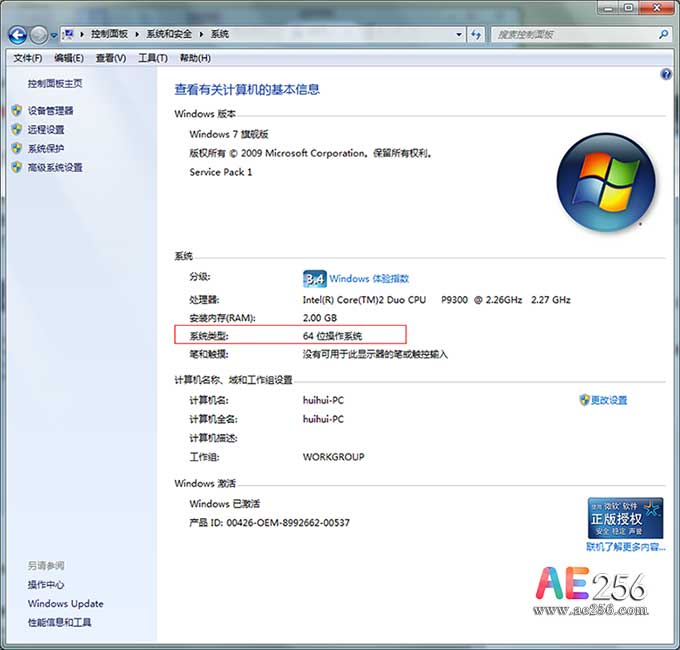
图1:Windows7电脑的基本信息
二、XP的查看方式
1、在桌面上"我的电脑"鼠标右键单击"属性"
弹出了标题名为"系统属性"的窗口,在"常规"选项卡下记录您的系统是32位还是64位的信息。如果您的系统是64位的,会明确标示出"x64 Edition",否则您的系统就是32位的。

图2:Windows xp电脑的属性
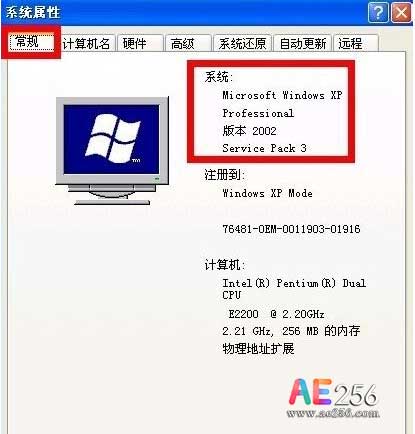
图3:Windows xp电脑的属性的常规信息
>2、单击"开始",然后单击"运行"
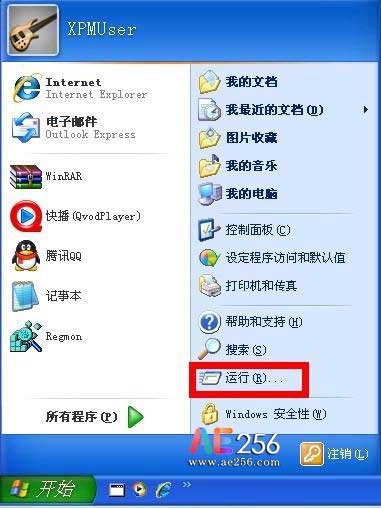
图4:Windows xp电脑的运行
在"打开"框中,键入 winmsd.exe,然后单击"确定"
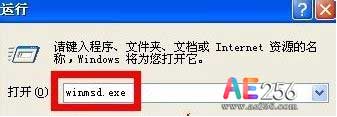
图5:Windows xp运行命令查看
在"项目"下面的右窗格中找到"处理器"。注意数值。
如果"处理器"对应的值是以"x86"开头的,则该计算机正在运行的是 Windows 操作系统的 32 位版本。
如果"处理器"对应的值是以"ia64"开头的,则该计算机正在运行的是 Windows 操作系统的 64 位版本。
或者:在"系统摘要"右窗格中找到"系统类型"
如果显示"基于 X86 的 PC",则该计算机正在运行的是Windows 操作系统的32位版本;
如果为"基于Itanium 的系统",则该计算机正在运行的是 Windows 操作系统的64位版本。
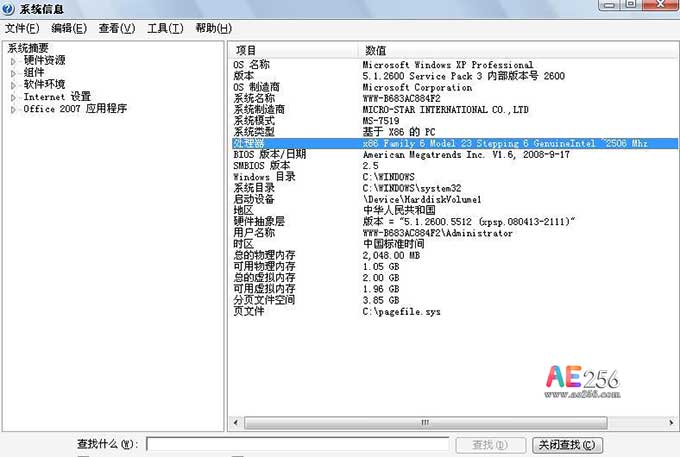
图6:Windows xp的系统信息
>3、开始>运行中键入"cmd"命令
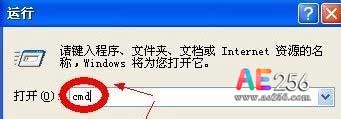
图7:Windows cmd命令符
然后在"命令提示符"窗口中输入"systeminfo",按回车
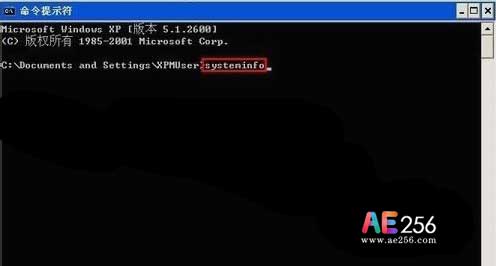
图8:Windows systeminfo命令符
如果您的系统是64位的,会在"OS 名称: Microsoft Windows XPProfessional"一行后明确标示出"x64Edition",否则您的系统就是32位的。
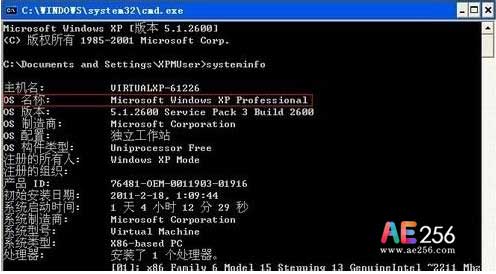
图9:Windows systeminfo详细信息
>4、开始>运行中输入"winver"(系统版本号命令)
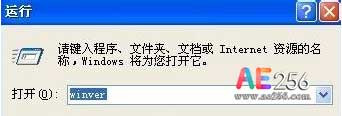
图10:Windows winver系统版本号命令
打开系统版本信息的窗口,如果下面显示的是"版本5.1(内部版本号 2600.xpsp_sp3_gdr.0902006-1234:Service Pack 3)"之类的信息,那么就说明您的系统是32位的。如果您的系统是64位的,同样会明确标示出"x64Edition"字样。

图11:关于windows系统
注:此操作同样适用于Windows7系统
这样是不是就可以轻松地看出自己的电脑是什么位数系统的呢。
 视频制作教程
视频制作教程